Το Dolby Vision HDR δεν λειτουργεί στο Xbox Series X; Εδώ είναι η επιδιόρθωση! Εάν είστε κάτοχος Xbox Series X και αντιμετωπίζετε προβλήματα με το Dolby Vision HDR που δεν λειτουργεί, μην ανησυχείτε, σας έχουμε καλύψει. Υπάρχουν μερικά πράγματα που μπορείτε να κάνετε για να προσπαθήσετε να διορθώσετε το πρόβλημα και θα τα εξετάσουμε όλα βήμα-βήμα, ώστε να μπορείτε να επιστρέψετε στην απόλαυση της κονσόλας σας σε όλο της το μεγαλείο 4K HDR. Πρώτα, βεβαιωθείτε ότι η τηλεόρασή σας είναι πράγματι συμβατή με το Dolby Vision HDR. Δεν είναι όλες οι τηλεοράσεις, και αν δεν είναι η δική σας, τότε δεν θα μπορείτε να εκμεταλλευτείτε τη δυνατότητα. Μόλις επιβεβαιώσετε ότι η τηλεόρασή σας υποστηρίζει Dolby Vision HDR, το επόμενο βήμα είναι να ελέγξετε ότι έχετε τις πιο πρόσφατες ενημερώσεις λογισμικού τόσο για την κονσόλα όσο και για την τηλεόρασή σας. Εάν εξακολουθείτε να αντιμετωπίζετε προβλήματα μετά από αυτό, το επόμενο βήμα είναι να προσπαθήσετε να επαναφέρετε τις ρυθμίσεις της οθόνης σας. Για να το κάνετε αυτό, μεταβείτε στο μενού Ρυθμίσεις στο Xbox Series X και μεταβείτε στην καρτέλα Εμφάνιση. Στο κάτω μέρος της οθόνης, θα δείτε μια επιλογή επαναφοράς των ρυθμίσεων εμφάνισης. Επιλέξτε αυτό και ακολουθήστε τις οδηγίες στην οθόνη για να επαναφέρετε την τηλεόρασή σας στις προεπιλεγμένες ρυθμίσεις της. Μετά από αυτό, δοκιμάστε να ενεργοποιήσετε ξανά το Dolby Vision HDR και δείτε εάν το πρόβλημα έχει επιλυθεί. Εάν εξακολουθείτε να αντιμετωπίζετε προβλήματα, το επόμενο βήμα είναι να προσπαθήσετε να επαναφέρετε τις εργοστασιακές ρυθμίσεις του Xbox Series X. Αυτό θα διαγράψει όλα τα αποθηκευμένα δεδομένα και τις ρυθμίσεις σας, επομένως βεβαιωθείτε ότι έχετε δημιουργήσει αντίγραφα ασφαλείας όλων πριν συνεχίσετε. Για να επαναφέρετε τις εργοστασιακές ρυθμίσεις της κονσόλας σας, μεταβείτε στο μενού Ρυθμίσεις και μεταβείτε στην καρτέλα Σύστημα. Στο κάτω μέρος της οθόνης, θα δείτε μια επιλογή για επαναφορά εργοστασιακών ρυθμίσεων της κονσόλας σας. Επιλέξτε αυτό και ακολουθήστε τις οδηγίες στην οθόνη για να επαναφέρετε το Xbox Series X. Μόλις γίνει επαναφορά της κονσόλας σας, δοκιμάστε να ενεργοποιήσετε ξανά το Dolby Vision HDR και δείτε εάν το πρόβλημα έχει επιλυθεί. Εάν εξακολουθείτε να αντιμετωπίζετε προβλήματα, το επόμενο βήμα είναι να επικοινωνήσετε με την Υποστήριξη του Xbox για περαιτέρω βοήθεια.
Πριν από λίγο καιρό, ορισμένοι χρήστες του Xbox Series X είχαν πρόβλημα με το Dolby Vision HDR. Όπως φαίνεται, Το Dolby Vision HDR δεν λειτουργεί στο Xbox Series X , και αυτό φαίνεται να συνέβη αμέσως μετά από μία από τις πιο πρόσφατες ενημερώσεις κονσόλας. Αυτό είναι ένα σημαντικό ζήτημα επειδή πολλοί χρήστες έχουν αγοράσει τη Σειρά X αντί για τη Σειρά S επειδή θέλουν να παίζουν τα παιχνίδια τους σε HDR.

Το ερώτημα είναι ποια είναι η αιτία του προβλήματος και πώς μπορεί να διορθωθεί; Λοιπόν, καταφέραμε να προσδιορίσουμε την ακριβή αιτία. Όπως αναφέρθηκε παραπάνω, το πρόβλημα παρουσιάστηκε μετά την ενημέρωση της κονσόλας και η συγκεκριμένη ενημέρωση έκανε κάποιες αλλαγές που είναι η αιτία για όλα. Το μόνο που έχουμε να κάνουμε είναι να κάνουμε κάποιες αλλαγές μόνοι μας και θα μπορείτε να παίξετε όλα τα αγαπημένα σας παιχνίδια με ενεργοποιημένο το Dolby Vision HDR σε ελάχιστο χρόνο.
Το Dolby Vision HDR δεν λειτουργεί στο Xbox Series X
Εάν το HDR ή το Dolby Vision δεν λειτουργούν πλέον στο Xbox Series X, απενεργοποιήστε τη Νυχτερινή λειτουργία και θα επιστρέψετε στην αναπαραγωγή βιντεοπαιχνιδιών αμέσως. εδώ είναι πώς μπορείτε να το κάνετε.
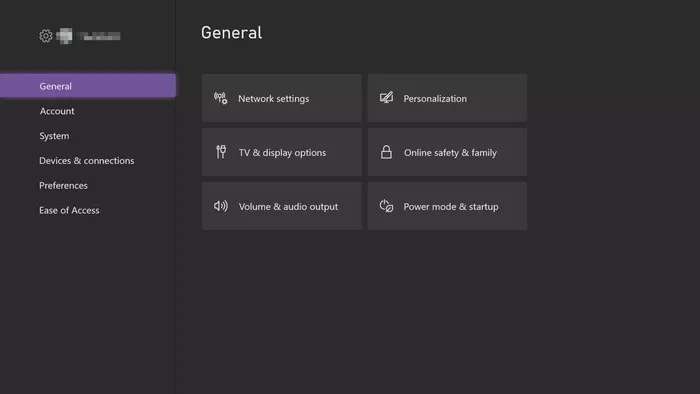
Το πρώτο βήμα που πρέπει να κάνετε εδώ είναι να μεταβείτε στις ρυθμίσεις. Υποπτευόμαστε ότι το Xbox Series X είναι ήδη ενεργοποιημένο, οπότε ας εξηγήσουμε τι πρέπει να γίνει.
- Από το κύριο μενού, πατήστε το κουμπί Xbox.
- Στη συνέχεια, μεταβείτε στην καρτέλα που λέει: 'Προφίλ και σύστημα'.
- Εκκίνηση από εκεί στην περιοχή ρυθμίσεων χωρίς καθυστέρηση.
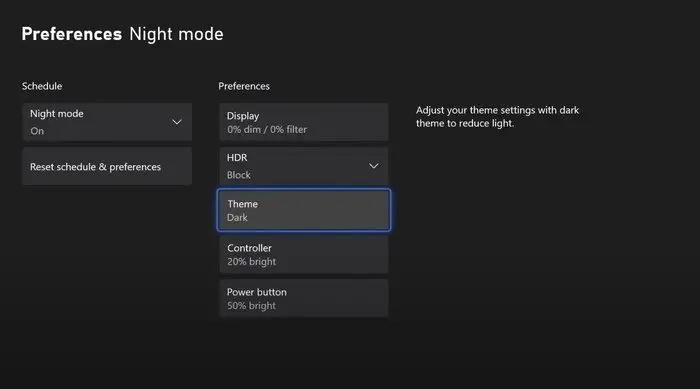
Έτσι, αφού ανοίξετε το μενού «Ρυθμίσεις», ήρθε η ώρα να προχωρήσετε στην ενότητα «Νυχτερινή λειτουργία». Είναι εύκολο να το κάνεις από εδώ.
Απλώς κοιτάξτε το 'Γενικά' και επιλέξτε το γρήγορα.
Μόλις γίνει αυτό, μεταβείτε στις «Ρυθμίσεις τηλεόρασης και οθόνης» και επιλέξτε «Νυχτερινή λειτουργία».
Τέλος, πρέπει να απενεργοποιήσετε τη λειτουργία νυχτερινής λειτουργίας, η οποία είτε ενεργοποιήθηκε στην τελευταία ενημέρωση είτε κατά λάθος από εσάς.
- Για να το κάνετε αυτό, επιλέξτε το αναπτυσσόμενο μενού.
- Θα πρέπει να δείτε τρεις επιλογές: On, Off. και «Προγραμματισμένο».
- Επιλέξτε αμέσως την επιλογή Off.
Ελέγξτε τώρα για να δείτε εάν το HDR λειτουργεί όπως έχει προγραμματιστεί.
ΑΝΑΓΝΩΣΗ : Πώς να ενεργοποιήσετε το HDR στο Xbox Series S/X
Wi-Fi που εμποδίζει το τείχος προστασίας
Τι κάνει το HDR στο Xbox;
Η δυνατότητα HDR στο Xbox έχει χρωματική γκάμα 10-bit που χρησιμοποιεί περισσότερα χρώματα για να παράγει πιο πλούσιες και λεπτομερείς εικόνες. Αυτή η δυνατότητα ονομάζεται επίσης Dolby Vision στο Xbox και αρκετές εφαρμογές βίντεο όπως το YouTube εκμεταλλεύονται πλήρως αυτό που έχει να προσφέρει.
ΑΝΑΓΝΩΣΗ: Οι καλύτερες ρυθμίσεις τηλεόρασης για παιχνίδια HDR στο Xbox
Πρέπει να εκτελέσετε HDR για παιχνίδια;
Ναι, ναι, θα πρέπει οπωσδήποτε να χρησιμοποιήσετε το HDR για gaming. Βλέπετε, η δυνατότητα HDR, ενώ είναι ιδανική για ταινίες, λειτουργεί πολύ καλύτερα για παιχνίδια. Αυτό συμβαίνει επειδή το HDR χρησιμοποιεί επίπεδα φωτεινότητας για τη βελτίωση της ποιότητας και πολλά βιντεοπαιχνίδια δεν έχουν εντελώς σκοτεινά περιβάλλοντα.















